NFS服務會經常用到,它用于在網絡上共享存儲。舉例來說,假如有3臺機器A、B和C,它們需要訪問同一個目錄,且目錄中都是圖片。傳統的做法是把這些圖片分別放到A、B、C中,但若使用NFS,只需要把圖片放到A上,然后A共享給B和C即可。訪問B和C時,是通過網絡的方式去訪問A上的那個目錄的。
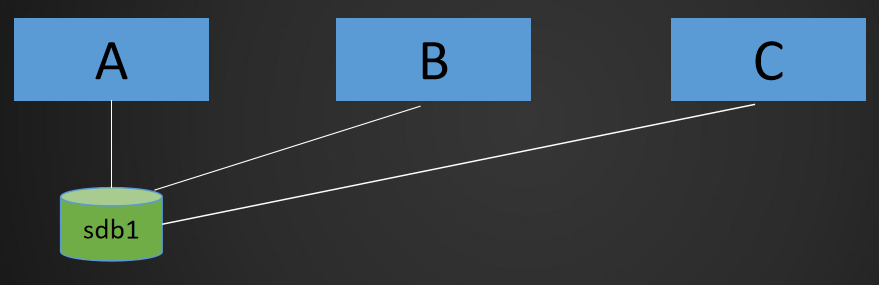
18.1服務端配置NFS
在Rocky8上使用NFS服務需要安裝兩個包(nfs-utils和rpcbind),不過當使用yum工具安裝nfs-utils時會一并安裝rpcbind,如下所示:
# yum install -y nfs-utils早期的CentOS版本是需要安裝portmap包的,從CentOS 6開始,就改為安裝rpcbind包了。配置NFS比較簡單,只需要編輯配置文件/etc/exports。下面阿銘就先創建一個簡單的NFS服務器。 首先修改配置文件(默認該文件為空),如下所示:
# vim /etc/exports //寫入如下內容: /home/nfstestdir 192.168.72.0/24(rw,sync,all_squash,anonuid=1000,anongid=1000)這個配置文件就一行,共分為三部分。第一部分是本地要共享出去的目錄,第二部分是允許訪問的主機(可以是一個IP,也可以是一個IP段),第三部分就是小括號里面的一些權限選項。關于第三部分,阿銘簡單介紹一下。
rw:表示讀/寫。
ro:表示只讀。
sync:同步模式,表示內存中的數據實時寫入磁盤。
async:非同步模式,表示把內存中的數據定期寫入磁盤。
no_root_squash:加上這個選項后,root用戶就會對共享的目錄擁有至高的權限控制,就像是對本機的目錄操作一樣。但這樣安全性降低。
root_squash:與no_root_squash選項對應,表示root用戶對共享目錄的權限不高,只有普通用戶的權限,即限制了root。
all_squash:表示不管使用NFS的用戶是誰,其身份都會被限定為一個指定的普通用戶身份。
anonuid/anongid:要和root_squash以及all_squash選項一同使用,用于指定使用NFS的用戶被限定后的uid和gid,但前提是本機的/etc/passwd中存在相應的uid和gid。
介紹了NFS的相關權限選項后,阿銘再來分析一下剛剛配置的/etc/exports文件。假設要共享的目錄為/home/nfstestdir,信任的主機為192.168.72.0/24這個網段,權限為讀/寫,同步模式,限定所有使用者,并且限定的uid和gid都為1000。 編輯好配置文件后創建相關目錄并啟動NFS服務,如下所示:
# mkdir /home/nfstestdir # systemctl start rpcbind # systemctl start nfs-server # systemctl enable rpcbind # systemctl enable nfs-server在啟動NFS服務之前,需要先啟動rpcbind服務(CentOS的老版本中為portmap)。
18.2客戶端掛載NFS
做本節課實驗最好是打開另外一臺虛擬機,如果你的計算機資源吃緊,也可以在一臺機器上操作,即客戶端、服務端為一臺機器。阿銘的兩臺虛擬機IP地址分別為192.168.72.128和192.168.72.129,其中提供NFS服務的是192.168.72.128。在客戶端掛載NFS之前,我們需要先查看服務端共享了哪些目錄。客戶端(72.129)安裝nfs-utils包后,可以使用showmount命令查看,如下所示:
# showmount -e 192.168.72.128 Export list for 192.168.72.128: /home/nfstestdir 192.168.72.0/24使用命令showmount -e IP就可以查看NFS的共享情況,從上例我們可以看到192.168.72.128的共享目錄為/home/nfstestdir,信任主機為192.168.72.0/24這個網段。 然后在客戶端上(72.129)掛載NFS,如下所示:
# mount -t nfs 192.168.72.128:/home/nfstestdir /mnt/ # df -h 文件系統 容量 已用 可用 已用% 掛載點 devtmpfs 888M 0 888M 0% /dev tmpfs 904M 0 904M 0% /dev/shm tmpfs 904M 8.7M 895M 1% /run tmpfs 904M 0 904M 0% /sys/fs/cgroup /dev/sda3 28G 6.2G 22G 23% / /dev/sda1 190M 127M 49M 73% /boot tmpfs 181M 0 181M 0% /run/user/0 192.168.72.128:/home/nfstestdir 28G 6.2G 22G 23% /mnt使用命令df -h可以看到增加了一個/mnt分區,它就是NFS共享的目錄了。進入到/mnt/目錄下,并創建測試文件:
# cd /mnt/ # touch aminglinux.txt touch: 無法創建"aminglinux.txt": 權限不夠這是因為在服務端(72.128)上創建的/home/nfstestdir目錄權限不合適,掛載后相當于被限制為uid為1000的用戶,解決該問題需要在服務端(72.128)上修改/home/nfstestdir目錄權限:
# chmod 777 /home/nfstestdir/然后再到客戶端上(188.129)創建測試文件:
# cd /mnt/ # touch aminglinux.txt # ls -l 總用量 0 -rw-r--r-- 1 mysql mysql 0 7月 1 22:16 aminglinux.txt # id aming uid=1000(mysql) gid=1000(mysql) 組=1000(mysql)可以看到創建的新文件aminglinux.txt所有者和所屬組為mysql,其uid和gid都為1000。
18.3命令exportfs
exportfs命令的常用選項為-a、-r、-u和-v,各選項的含義如下。
-a:表示全部掛載或者卸載。
-r:表示重新掛載。
-u:表示卸載某一個目錄。
-v:表示顯示共享的目錄。
當改變/etc/exports配置文件后,使用exportfs命令掛載不需要重啟NFS服務。接下來阿銘做一個試驗,首先修改服務端(72.128)的配置文件,如下所示:
# vim /etc/exports #增加一行: /tmp/ 192.168.72.0/24(rw,sync,no_root_squash)然后在服務端(72.128)上執行如下命令:
# exportfs -arv exporting 192.168.72.0/24:/tmp exporting 192.168.72.0/24:/home/nfstestdir在上一節用到了mount命令。其實用mount命令來掛載NFS服務是有講究的,它要用-t nfs來指定掛載的類型為nfs。另外在掛載NFS服務時,常用-o nolock選項(即不加鎖)。例如在客戶端(72.129)上執行如下命令:
# mkdir /aminglinux # mount -t nfs -o nolock 192.168.72.128:/tmp/ /aminglinux/你還可以把要掛載的NFS目錄寫到客戶端上的/etc/fstab文件中,掛載時只需要執行mount -a命令。例如在/etc/fstab文件里增加一行,如下所示:
192.168.72.128:/tmp/ /aminglinux nfs defaults,nolock 0 0由于剛剛已掛載了NFS,需要先卸載,執行如下命令:
# umount /aminglinux然后重新掛載,執行如下命令:
# mount -a這樣操作的好處是以后開機會自動掛載NFS。剛剛掛載的/aminglinux/目錄在服務端設置為了no_root_squash,它并不會限制root用戶,也就是說使用root用戶創建文件時,跟在客戶端本機上創建的一樣。下面是實驗過程:
# cd /aminglinux/ # touch 1.txt # ls -l 1.txt -rw-r--r-- 1 root root 1113 7月 1 22:19 1.txt可以看到1.txt的所有者和所屬組全部為root。
審核編輯:劉清
-
虛擬機
+關注
關注
1文章
931瀏覽量
28365 -
NFS
+關注
關注
1文章
53瀏覽量
26136 -
UUID
+關注
關注
0文章
22瀏覽量
8153
原文標題:一篇文章學會NFS
文章出處:【微信號:aming_linux,微信公眾號:阿銘linux】歡迎添加關注!文章轉載請注明出處。
發布評論請先 登錄
相關推薦
Linux開發_CentOS7.4服務器搭建NFS、NGINX服務器,安裝ffmpeg、Qt環境
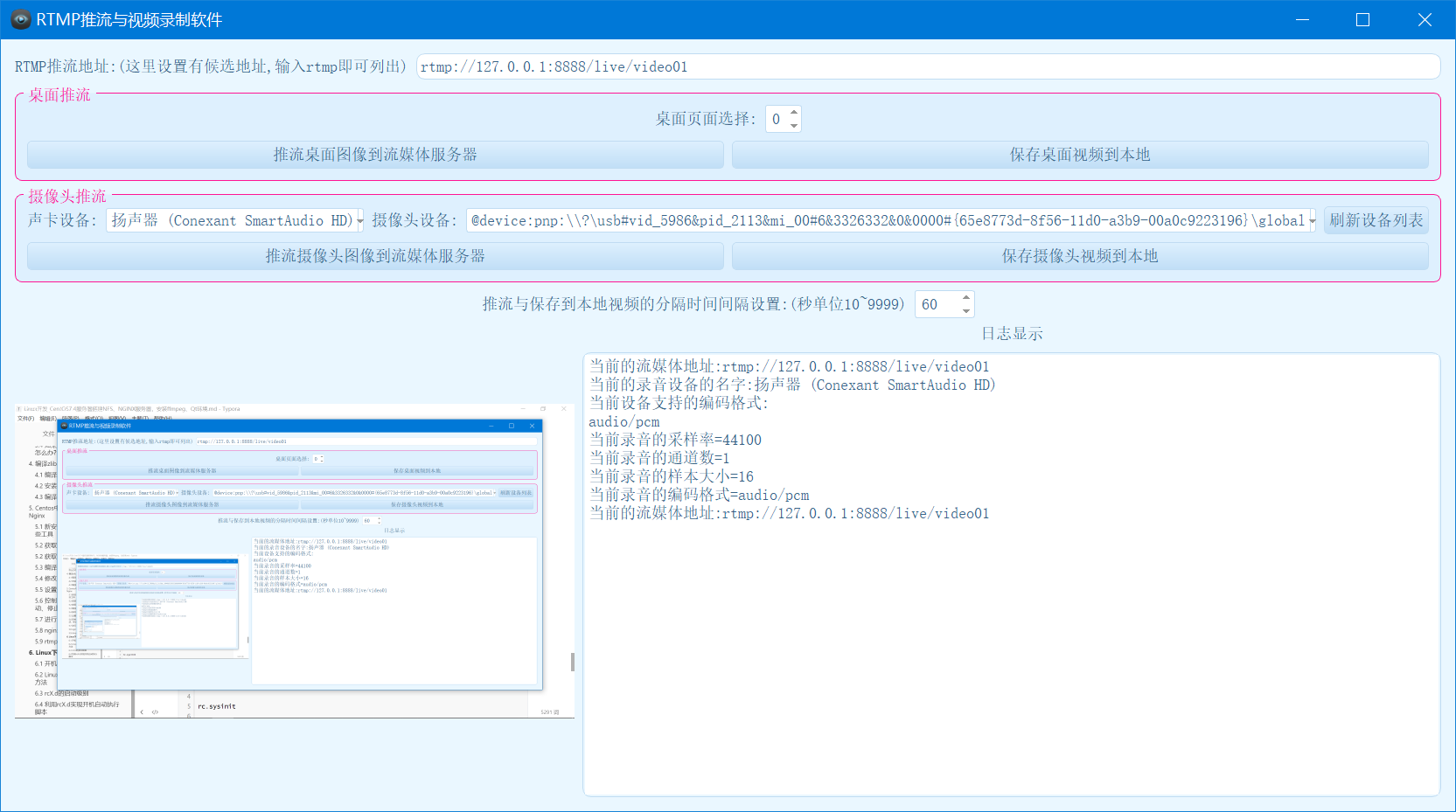
【AWorks試用體驗】+NFS服務器搭建
第四課:NFS服務器的配置
【OK210試用體驗】之(4)——NFS服務器的搭建
TQ210 NFS服務器的配置和使用
AIO-3399J NFS服務器實現掛載
嵌入式linux實現mount掛載nfs服務器拷貝文件

如何實現NFS服務搭建
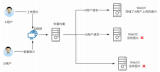




 一文讀懂NFS服務器
一文讀懂NFS服務器

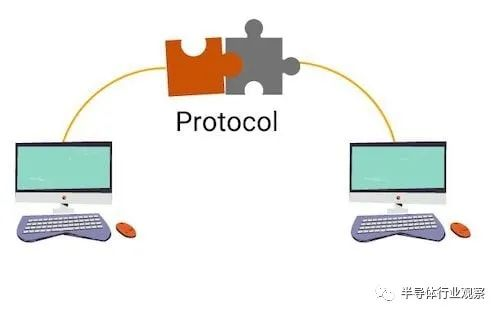










評論